Google Chrome je eden izmed priljubljenih brskalnikov med uporabniki, saj je uporabniku prijazen, ponuja številne funkcije in je kljub temu zanesljiv. Chrome ima funkcijo, ki je posebej zasnovana za preprečevanje popolne napake brskalnika. Namesto da bi ustvaril en proces za vse zavihke, vtičnike, razširitve, ki se izvajajo v brskalniku, ustvari po en proces za zavihek, vtičnik, razširitev, ki se izvaja v brskalniku. Če se torej kaj zgodi na zavihku, vtičniku ali razširitvi in se brskalnik zruši, se izgubijo samo podatki iz enega opravila. Na ta način so podatki zaščiteni v primeru nepričakovanih okvar brskalnika.
Vendar pa je pomembno tudi omeniti, da en velik proces porabi manj virov sistema v primerjavi z različnimi majhnimi procesi. Če vas poraba virov v sistemu moti in želite preprečiti, da bi Google Chrome ustvaril več procesov za eno nalogo, preizkusite popravke, navedene spodaj.
Kazalo
1. način: onemogočite možnost zagona aplikacij v ozadju v Chromu
1. Odprite brskalnik Chrome.
2. V iskalni vrstici na vrhu kopirajte in prilepite spodnji ukaz in pritisnite Vnesite.
chrome://settings/system
3. Preklopite gumb na ugasni možnost Nadaljujte z izvajanjem aplikacij v ozadju, ko je Google Chrome zaprt.

2. način: končajte postopek v Chromovem upravitelju opravil
Chrome ima vgrajen pripomoček za upravitelja opravil, ki uporabniku prikaže procese, ki se izvajajo, in ustrezno statistiko porabe virov. Uporabnik lahko to preveri in konča postopke, ki niso potrebni.
1. Odprite brskalnik Chrome.
2. Držite tipko Shift in potem pritisnite tipko Esc. Lahko pa celo kliknete na 3 pike (Prilagajanje in nadzor Google Chroma) v zgornjem desnem kotu > Več orodij > Upravitelj opravil

3. V oknu Upravitelj opravil, ki se odpre, kliknite opravilo (proces), ki ni potrebno, in nato kliknite gumb Končaj proces v spodnjem desnem kotu.

3. način: uporabite parameter proces na mesto
1. Z desno tipko miške kliknite ikono Chroma
2. Izberite Lastnosti iz spustnega menija.

3. V vnosnem polju poleg Tarča, na koncu dodajte spodnji parameter
- proces na mesto
4. Kliknite na Prijavite se.

Opomba: Če vidite poziv, ki zahteva skrbniške pravice, kliknite na Nadaljuj.
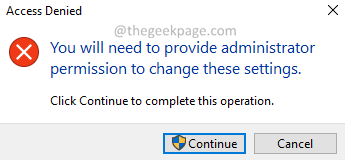
6. Na koncu kliknite na V REDU.
Opomba :
- Prostor je vključen v zgornji ukaz. Zato ne puščajte dodatnega prostora za obrnjenimi vejicami.
- Nekateri uporabniki so poročali, da so opazili nekaj težav po dodajanju parametra. Če opazite nekaj težav, odstranite parameter z zgornjimi koraki.
4. način: prenehajte uporabljati nepotrebne zavihke, razširitve in vtičnike
Preglejte seznam razširitev, vtičnikov v Chromu in ohranite tiste, ki so potrebni in se pogosto uporabljajo. Prav tako bodite pozorni pri odpiranju zavihkov. Če ugotovite, da zavihek ni potreben, ga takoj zaprite.
To je vse
Upamo, da je bil ta članek informativen. Vljudno komentirajte in nam sporočite metodo, ki ste jo uporabili.

